Fix- “Enheten din er endret. Programvareoppdateringer er ikke tilgjengelig ”feil
Innhold:
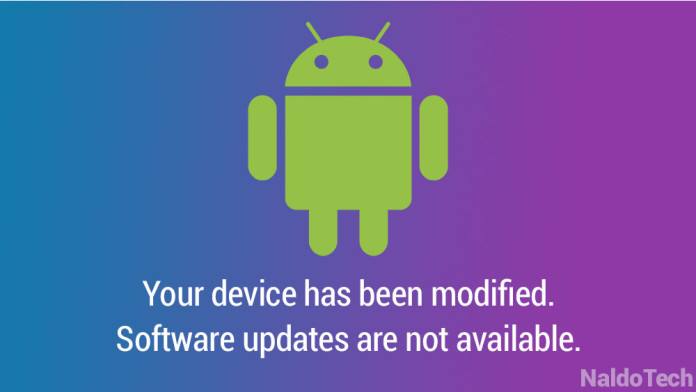
Dukker det opp en melding når du prøver å oppdatere Android-programvaren din “Enheten din er endret. Programvareoppdateringer er ikke tilgjengelige ”. Dette problemet kan oppstå for både forankrede og ikke forankrede enheter. Disse endringene kan ha skjedd på grunn av grunner som inkluderer:
- Installere apper eller apper som ikke er markedsført fra upålitelig kilde.
- På grunn av noen apper som sikkerhet eller antivirus.
- Slette systemfiler.
- For det meste på grunn av å rote enheten og blinke tilpasset ROM.
Enhver handling nevnt ovenfor kan slette eller endre grunnleggende system fil som resulterer i hindringer for systemoppdatering. Nedenfor er metodene for å få telefonen tilbake til en tilstand der OTA-oppdateringer igjen er funksjonelle:

Enhetsprogramvare kan ikke oppdateres på grunn av programvareendring
↑ Ikke-rotte enheter
↑ Løsning 1:
- Hvis du har et SD-kort installert, må du først montere det.
- Slå av Android-enheten.
- Gå til Android-gjenopprettingsmodus ved å trykke på Power + Volum ned-knappen.
- Naviger ved hjelp av 'Volumknapper', velg 'slett cache-partisjon' alternativet ved å trykke på 'Power' -knappen for å utføre. Vent til prosessen er fullført.
- Velg 'reboot system' ved hjelp av volum ned-knappen, og trykk deretter på "Power" -knappen for å starte telefonen på nytt.
- Fortsett de normale trinnene for OTA android-oppdatering.
↑ Løsning 2:
Hvis appene som er installert forårsaker endring av programvare, kan vi bare deaktivere de installerte appene (sikker modus) og se etter oppdatering av programvaren. Sikkerhetsmodus innebærer midlertidig deaktivering av tredjepartsapper som ikke forårsaker distraksjon i Android-programvareoppgradering. Til bytt til sikker modus:
- Trykk lenge på av / på-knappen.
- Du finner muligheten for å slå av, trykk og hold inne alternativet. (For brukere som ikke er lollipop, trykk og hold nede volum ned-knappen når firmalogoen vises.)
- Du finner muligheten for sikker modus, OK det.
- La enheten starte, den vil vises Sikkerhetsmodus nederst på skjermen.
- Du er nå i sikker modus.
Se etter programvareoppdatering, gå til oppdateringssenteret på Android-enheten. Innstillinger> Om> Programvareoppdatering> Klikk for å starte Oppdater. Du vil ikke finne problemet med “Enheten din er endret. Programvareoppdateringer er ikke tilgjengelige ”.
↑ Løsning 3:
Bare demonter SD-kortet fra enheten og start telefonen på nytt og se etter oppdatering.
↑ Forankrede enheter
↑ Løsning 1:
Hvis du bare forankret enheten uten å blinke noen tilpasset gjenoppretting du kan fjerne den og oppdatere programvaren.Du kan finne noen apper som hevder å fjerne enheten, og du kan prøve dem. Du kan best bruke et flashverktøy for å fjerne enheten og fortsette med OTA-oppdateringen.
↑ Løsning 2:
Enheter som er forankret og har en tilpasset gjenoppretting eller ROM installert kan ikke laste ned og installereprogramvareoppdatering, selv om telefonen er kvalifisert. Den eneste løsningen for å motta oppdateringen er å sende telefonen tilbake til fastvare. Alt du trenger å gjøre er å utføre en tilbakestilling av fabrikken og blinke en firmware på lager på telefonen. For det første, last ned firmware-zip-filen ROM (Google for å finne en).
- Slå AV telefonen.
- Gå til Android-gjenopprettingsmodus ved å trykke på Power + Volum ned-knappen.
- Bruk volumknappene til å navigere og av / på-knappen for å utføre operasjonen.
- Klar Dalvik cache, Cache-partisjon og tørk data.
- Se etter lager ROM .zip-filen installer den.
- Start enheten på nytt.
Når du blinker en fast firmware, blir “Enheten din endret. Programvareoppdateringer er ikke tilgjengelige ”vises ikke lenger, og du vil kunne installere OTA-oppdateringer.
Merknad og konklusjon: xGadgetplus er ikke ansvarlig for skader på telefonen din. For ytterligere støttekommentarer nedenfor.


















